10 Critical Security Patches For Mac Flash Player POP-UP Truffa (Mac)
Malware Specifico Per MacConosciuto anche come: "10 Critical Security Patches For Mac Flash Player" virus
Ottieni una scansione gratuita e controlla se il tuo computer è infetto.
RIMUOVILO SUBITOPer utilizzare tutte le funzionalità, è necessario acquistare una licenza per Combo Cleaner. Hai a disposizione 7 giorni di prova gratuita. Combo Cleaner è di proprietà ed è gestito da RCS LT, società madre di PCRisk.
Come rimuovere "10 Critical Security Patches For Mac Flash Player" dal Mac?
Cos'è "10 Critical Security Patches For Mac Flash Player"?
"10 Critical Security Patches For Mac Flash Player" è una notifica ingannevole (pop-up) che informa gli utenti su alcuni aggiornamenti di Adobe Flash Player altamente raccomandati. Tuttavia, viene visualizzato su un sito Web non affidabile, (anche ingannevole). È molto comune per le persone visitare i siti web di questo tipo a malincuore. Molto spesso si tratta di applicazioni potenzialmente indesiderate (PUA) che causano tali reindirizzamenti indesiderati. Inoltre, l'installazione di app di questo tipo di solito comporta generalmente la pubblicazione di vari annunci intrusivi. Molto spesso le PUA raccolgono anche vari dati relativi alla navigazione (e altri).
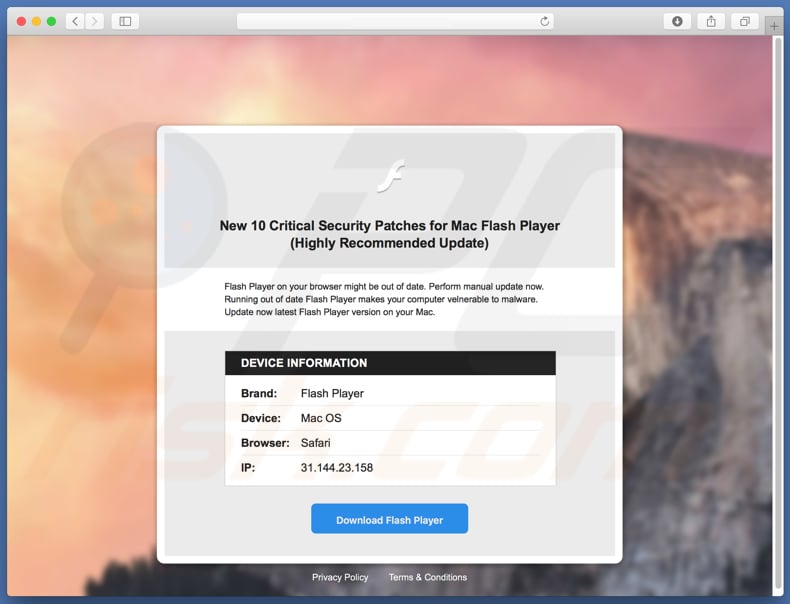
Secondo il messaggio "10 Critical Security Patches per Mac Flash Player", il Flash Player installato sui computer dei visitatori di questo sito Web potrebbe essere obsoleto. Incoraggia a eseguire un aggiornamento manuale. Inoltre, si sostiene che l'esecuzione di Flash Player obsoleto potrebbe aumentare il rischio di avere un computer infettato da malware (programmi dannosi). Fondamentalmente, questa notifica ingannevole è progettata per indurre le persone ad aggiornare Flash Player scaricando alcuni programmi di installazione che assomigliano al vero programma di installazione di Adobe (c'è uno screenshot qui sotto). Tuttavia, si consiglia vivamente di ignorare eventuali offerte per aggiornare il software che vengono visualizzati su vari siti Web non ufficiali. In genere, i siti Web di questo tipo sono progettati per promuovere / distribuire varie applicazioni indesiderate (PUA). Consigliamo di chiudere questo pop-up ingannevole e il sito Web che l'ha attivato. Se non può essere fatto in un modo normale, allora raccomandiamo di aprire l'Activity Monitor e di chiudere il browser da lì. Non ripristinare la sessione di navigazione precedentemente chiusa la prossima volta che apri un browser Web: è molto probabile che risulti reindirizzato allo stesso sito Web non affidabile / ingannevole.
Di solito sono le app potenzialmente indesiderate che abbiamo menzionato sopra quelle responsabili dei reindirizzamenti verso siti Web inaffidabili. Tuttavia, i reindirizzamenti indesiderati non sono l'unico problema che queste app sono in grado di causare. Spesso le PUA pubblicano annunci intrusivi e raccolgono anche varie informazioni. Queste app alimentano le persone con annunci come coupon, banner, sondaggi, pop-up e così via, questi annunci di solito vengono visualizzati utilizzando strumenti che consentono il posizionamento di contenuti grafici di terze parti su qualsiasi sito web. Quando si fa clic, reindirizzano ad altri siti Web non affidabili o eseguono script progettati per scaricare / installare ancora più PUA (che potrebbero essere anche programmi dannosi). Un altro svantaggio di avere app indesiderate di questo tipo è che raccolgono indirizzi IP, query di ricerca, URL di siti Web visitati, geo-localizzazioni e spesso anche altre informazioni personali. La parte peggiore di questo è che gli sviluppatori di PUA condividono questi dati con terze parti che lo usano impropriamente per generare entrate. È possibile che i dati registrati possano cadere anche nelle mani dei criminali informatici. In generale, le PUA installate possono causare agli utenti varie privacy, problemi di sicurezza di navigazione o persino il furto di identità.
| Nome | "10 Critical Security Patches For Mac Flash Player" virus |
| Tipo di Minaccia | Mac malware, Mac virus |
| Sintomi | Il tuo Mac è diventato più lento del normale, si vedono annunci pop-up indesiderati, si viene reindirizzati a siti web dubbi. |
| Metodi di distribuzione | Annunci pop-up ingannevoli, programmi di installazione gratuiti (raggruppamento), programmi di installazione di falsi flash player, download di file torrent. |
| Danni | Monitoraggio della navigazione in Internet (potenziali problemi di privacy), visualizzazione di annunci indesiderati, reindirizzamenti a siti Web ombreggiati, perdita di informazioni private. |
| Rimozione |
Per eliminare possibili infezioni malware, scansiona il tuo computer con un software antivirus legittimo. I nostri ricercatori di sicurezza consigliano di utilizzare Combo Cleaner. Scarica Combo CleanerLo scanner gratuito controlla se il tuo computer è infetto. Per utilizzare tutte le funzionalità, è necessario acquistare una licenza per Combo Cleaner. Hai a disposizione 7 giorni di prova gratuita. Combo Cleaner è di proprietà ed è gestito da RCS LT, società madre di PCRisk. |
Ci sono molti siti web ingannevoli che vengono utilizzati per indurre le persone a pensare che alcuni dei loro software devono essere aggiornati, che ci sono alcuni problemi con il sistema operativo e così via. Lo scopo principale di questi siti Web è quello di indurre le persone a installare vari software che possono essere successivamente utilizzati per generare entrate in un modo o nell'altro. In alcuni casi, siti web di questo tipo incoraggiano i visitatori a contattare truffatori che tentano di estrarre denaro offrendo i loro servizi, supporto tecnico e così via. Ecco alcuni esempi di altri siti Web / truffe ingannevoli: "APPLE.COM RECOMMENDS", ""Install" Would Like To Control This Computer" e "Apple Support Alert".
Come sono state installate applicazioni potenzialmente indesiderate sul mio computer?
Alcune applicazioni potenzialmente indesiderate possono essere trovate sui siti Web utilizzati per promuoverle. Tuttavia, come accennato in precedenza, la maggior parte delle persone installa queste appo a malapena: lo fanno facendo clic su varie pubblicità (inaffidabili, ingannevoli) o quando gli sviluppatori di software utilizzano un metodo di "raggruppamento". Il bundling è noto come metodo di marketing ingannevole che viene utilizzato per indurre le persone a scaricare / installare app potenzialmente indesiderate insieme ad altri software. Le informazioni sulle app indesiderate incluse nelle impostazioni di installazione / download spesso non vengono divulgate correttamente: di solito, le app di questo tipo sono nascoste nelle impostazioni "Personalizzate" / "Avanzate" dei set-up. Ci sono molti utenti che saltano le fasi di download / installazione senza verificare alcuna delle impostazioni incluse e questo è il modo in cui causano vari download e installazioni indesiderate che in seguito si traducono in vari problemi.
Come evitare l'installazione di applicazioni potenzialmente indesiderate?
Per evitare installazioni o download indesiderati, consigliamo di evitare il download di software da fonti non attendibili e non ufficiali, utilizzando vari programmi di download di software di terze parti, installatori e così via. Il modo più affidabile per farlo è utilizzare solo link diretti, siti web ufficiali e affidabili. Non saltare mai le fasi di download / installazione senza controllare le "Personalizzazioni", "Avanzate" e altre impostazioni / opzioni simili incluse. Ignora tutte le offerte per installare o scaricare prima il software indesiderato e solo successivamente procedere al passaggio successivo o terminare il processo di download / installazione. Non che ci siano molti annunci inaffidabili e invadenti che reindirizzano gli utenti a siti web dubbi e potenzialmente dannosi (come il gioco d'azzardo, la pornografia, gli appuntamenti per adulti e così via). Se si verificano tali annunci pubblicitari o reindirizzamenti causati da loro, quindi vedere quali sono le applicazioni installate (estensioni, componenti aggiuntivi, plug-in) sul browser Web e rimuovere tutte le voci indesiderate e indesiderate il prima possibile. Controlla anche la lista dei programmi installati sul tuo computer (MacOS). Se il tuo computer è già infetto da PUA, ti consigliamo di eseguire una scansione con Combo Cleaner Antivirus per Windows per eliminarli automaticamente.
Aspetto della truffa "10 Critical Security Patches Mac Flash Player" (GIF):
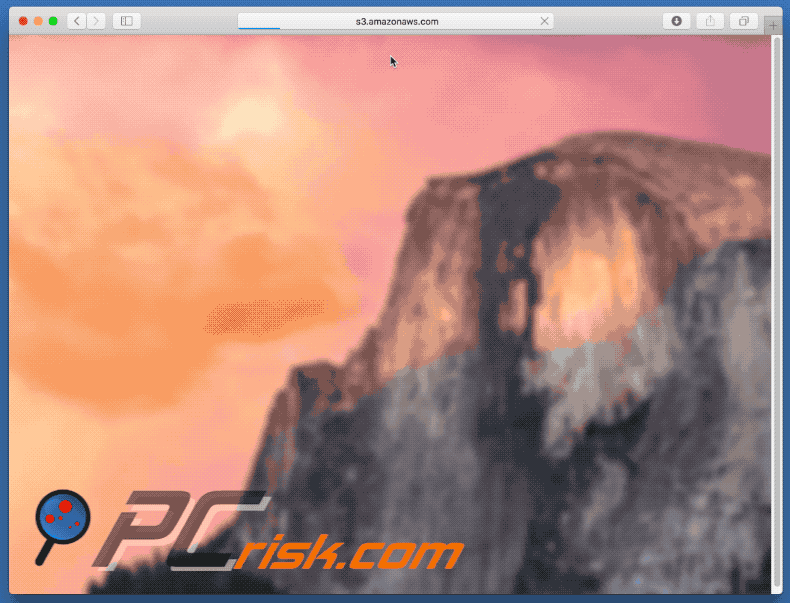
Screenshot del set up di "Player Installer":
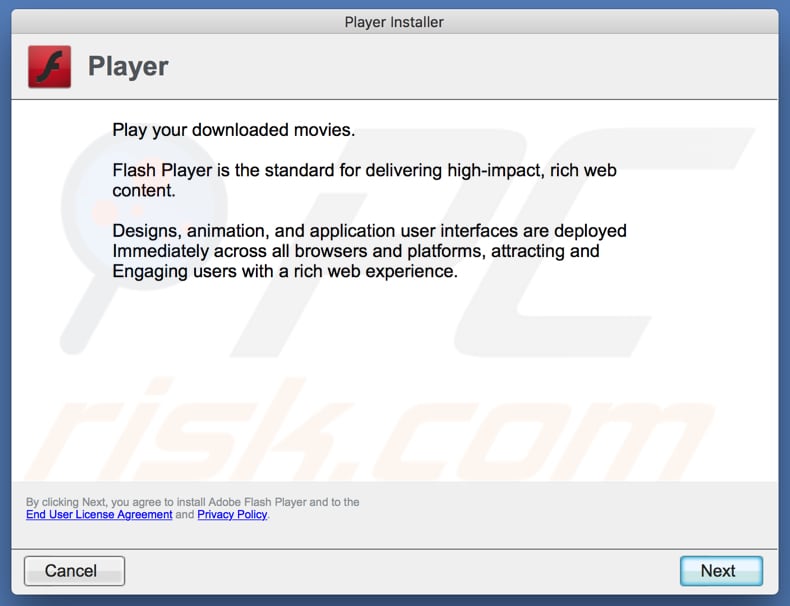
Rimozione automatica istantanea dei malware:
La rimozione manuale delle minacce potrebbe essere un processo lungo e complicato che richiede competenze informatiche avanzate. Combo Cleaner è uno strumento professionale per la rimozione automatica del malware consigliato per eliminare il malware. Scaricalo cliccando il pulsante qui sotto:
SCARICA Combo CleanerScaricando qualsiasi software elencato in questo sito, accetti le nostre Condizioni di Privacy e le Condizioni di utilizzo. Per utilizzare tutte le funzionalità, è necessario acquistare una licenza per Combo Cleaner. Hai a disposizione 7 giorni di prova gratuita. Combo Cleaner è di proprietà ed è gestito da RCS LT, società madre di PCRisk.
Menu:
- Cos'è "10 Critical Security Patches For Mac Flash Player"?
- STEP 1. Rimuover ei file e le cartelle legate ad un PUA da OSX.
- STEP 2. Rimuovere le estensioni canaglia da Safari.
- STEP 3. Rimuovere i componenti aggiuntivi malevoli da Google Chrome.
- STEP 4. Rimuovere plug-in fasulli da Mozilla Firefox.
Video che mostra come rimuovere le applicazioni indesiderate distribuite tramite la truffa "10 Critical Security Patches per Mac Flash Player" utilizzando Combo Cleaner:
Come rimuovere una app indesiderata:
Rimuovere le applicazioni potenzialmente indesiderate dalla cartella "Applicazioni":

Fare clic sull'icona del Finder. Nella finestra del Finder, selezionare "Applicazioni". Nella cartella applicazioni, cercare "MPlayerX", "NicePlayer", o altre applicazioni sospette e trascinarle nel Cestino. Dopo aver rimosso l'applicazione potenzialmente indesiderata che causa gli annunci online, eseguire la scansione del Mac per trovare tutti i componenti indesiderati rimanenti.
SCARICA il programma di rimozione per infezioni da malware
Combo Cleaner controlla se il tuo computer è infetto. Per utilizzare tutte le funzionalità, è necessario acquistare una licenza per Combo Cleaner. Hai a disposizione 7 giorni di prova gratuita. Combo Cleaner è di proprietà ed è gestito da RCS LT, società madre di PCRisk.
Rimuovere i file e le cartelle legate a "10 critical security patches for mac flash player" virus:

Cliccare l'icona del Finder, dal menu a barre, scegliere Vai, e cliccare Vai alla Cartella...
 Verificare la presenza di file generati da adware nella cartella / Library / LaunchAgents:
Verificare la presenza di file generati da adware nella cartella / Library / LaunchAgents:

Nella barra Vai alla Cartella..., digita: /Library/LaunchAgents
 Nella cartella "LaunchAgents", cercare eventuali file sospetti aggiunti di reente e spostarli nel Cestino. Esempi di file generati da adware - “installmac.AppRemoval.plist”, “myppes.download.plist”, “mykotlerino.ltvbit.plist”, “kuklorest.update.plist”, etc. Gli Adware installano comunemente diversi file con la stessa stringa.
Nella cartella "LaunchAgents", cercare eventuali file sospetti aggiunti di reente e spostarli nel Cestino. Esempi di file generati da adware - “installmac.AppRemoval.plist”, “myppes.download.plist”, “mykotlerino.ltvbit.plist”, “kuklorest.update.plist”, etc. Gli Adware installano comunemente diversi file con la stessa stringa.
 Verificare la presenza di file generati da adware nella cartella /Library/Application Support:
Verificare la presenza di file generati da adware nella cartella /Library/Application Support:

Nella barra Vai alla Cartella..., digita: /Library/Application Support
 Nella cartella “Application Support”, lcercare eventuali file sospetti aggiunti di reente e spostarli nel Cestino. Esempi di file generati da adware, “MplayerX” o “NicePlayer”,
Nella cartella “Application Support”, lcercare eventuali file sospetti aggiunti di reente e spostarli nel Cestino. Esempi di file generati da adware, “MplayerX” o “NicePlayer”,
 Verificare la presenza di file generati da adware nella cartella ~/Library/LaunchAgents:
Verificare la presenza di file generati da adware nella cartella ~/Library/LaunchAgents:

Nella barra Vai alla Cartella..., digita: ~/Library/LaunchAgents

Nella cartella "LaunchAgents", cercare eventuali file sospetti aggiunti di reente e spostarli nel Cestino. Esempi di file generati da adware- “installmac.AppRemoval.plist”, “myppes.download.plist”, “mykotlerino.ltvbit.plist”, “kuklorest.update.plist”, etc. Gli Adware installano comunemente diversi file con la stessa stringa.
 Verificare la presenza di file generati da adware nella cartella /Library/LaunchDaemons:
Verificare la presenza di file generati da adware nella cartella /Library/LaunchDaemons:
 Nella barra Vai alla Cartella..., digita: /Library/LaunchDaemons
Nella barra Vai alla Cartella..., digita: /Library/LaunchDaemons
 Nella cartella “LaunchDaemons”, cercare eventuali file sospetti aggiunti di reente e spostarli nel Cestino. Esempi di file generati da adware, “com.aoudad.net-preferences.plist”, “com.myppes.net-preferences.plist”, "com.kuklorest.net-preferences.plist”, “com.avickUpd.plist”, etc..
Nella cartella “LaunchDaemons”, cercare eventuali file sospetti aggiunti di reente e spostarli nel Cestino. Esempi di file generati da adware, “com.aoudad.net-preferences.plist”, “com.myppes.net-preferences.plist”, "com.kuklorest.net-preferences.plist”, “com.avickUpd.plist”, etc..
 Scansiona il tuo Mac con Combo Cleaner:
Scansiona il tuo Mac con Combo Cleaner:
Se hai seguito tutti i passaggi nell'ordine corretto, il Mac dovrebbe essere privo di infezioni. Per essere sicuro che il tuo sistema non sia infetto, esegui una scansione con Combo Cleaner Antivirus. Scaricalo QUI. Dopo aver scaricato il file fare doppio clic sul programma di installazione combocleaner.dmg, nella finestra aperta trascinare e rilasciare l'icona Combo Cleaner in cima all'icona Applicazioni. Ora apri il launchpad e fai clic sull'icona Combo Cleaner. Attendere fino a quando Combo Cleaner aggiorna il suo database delle definizioni dei virus e fare clic sul pulsante "Avvia scansione combinata".

Combo Cleaner eseguirà la scansione del tuo Mac alla ricerca di infezioni da malware. Se la scansione antivirus mostra "nessuna minaccia trovata", significa che è possibile continuare con la guida alla rimozione, altrimenti si consiglia di rimuovere eventuali infezioni trovate prima di continuare.

Dopo aver rimosso i file e le cartelle generati dal adware, continuare a rimuovere le estensioni canaglia dal vostro browser Internet.
"10 Critical Security Patches For Mac Flash Player" virus rimozione da homepage e motore di ricerca degli Internet browsers:
 Rimuovere le estensioni malevole da Safari:
Rimuovere le estensioni malevole da Safari:
Rimuovere le estensioni di "10 critical security patches for mac flash player" virus da Safari:

Aprire Safari, Dalla barra del menu, selezionare "Safari" e clicare su "Preferenze...".

Nella finestra delle preferenze, selezionare "Estensioni" e cercare eventuali estensioni sospette recentemente installate. Quando le trovate, fare clic sul pulsante "Disinstalla". Si noti che è possibile disinstallare in modo sicuro tutte le estensioni dal browser Safari - nessuna è fondamentale per il normale funzionamento del browser.
- Se si continuano ad avere problemi come reindirizzamenti e pubblicità indesiderate - Reset Safari.
 Rimuovere le estensioni malevole da Mozilla Firefox:
Rimuovere le estensioni malevole da Mozilla Firefox:
Rimuovere i componenti aggiuntivi legati a "10 critical security patches for mac flash player" virus da Mozilla Firefox:

Aprire il browser Mozilla Firefox. In alto a destra dello schermo, fare clic sul pulsante (tre linee orizzontali) "Apri Menu". Dal menu aperto, scegliere "componenti aggiuntivi".

Scegliere la scheda "Estensioni" e cercare eventuali componenti aggiuntivi sospetti di recente installati. Quando vengono trovati, fare clic sul pulsante "Rimuovi" che si trova accanto. Si noti che è possibile disinstallare in modo sicuro tutte le estensioni dal browser Mozilla Firefox - nessuna è cruciale per il normale funzionamento del browser.
- Se si continuano ad avere problemi come reindirizzamenti e pubblicità indesiderate - Reset Mozilla Firefox.
 Rimuovere estensioni pericolose da Google Chrome:
Rimuovere estensioni pericolose da Google Chrome:
Rimuovere le estensioni di "10 critical security patches for mac flash player" virus da Google Chrome:

Aprire Google Chrome e fare clic sul pulsante (tre linee orizzontali) "Menu Chrome" che si trova nell'angolo in alto a destra della finestra del browser. Dal menu a discesa, scegliere "Altri strumenti" e selezionare "Estensioni".

Nella finestra "Estensioni", cercare eventuali componenti aggiuntivi sospetti di recente installati. Quando li trovate, fate clic sul pulsante "Cestino" accanto. Si noti che è possibile disinstallare in modo sicuro tutte le estensioni dal browser Google Chrome - non ce ne sono di fondamentali per il normale funzionamento del browser.
- Se si continuano ad avere problemi come reindirizzamenti e pubblicità indesiderate - Reset Google Chrome.
Condividi:

Tomas Meskauskas
Esperto ricercatore nel campo della sicurezza, analista professionista di malware
Sono appassionato di sicurezza e tecnologia dei computer. Ho un'esperienza di oltre 10 anni di lavoro in varie aziende legate alla risoluzione di problemi tecnici del computer e alla sicurezza di Internet. Dal 2010 lavoro come autore ed editore per PCrisk. Seguimi su Twitter e LinkedIn per rimanere informato sulle ultime minacce alla sicurezza online.
Il portale di sicurezza PCrisk è offerto dalla società RCS LT.
I ricercatori nel campo della sicurezza hanno unito le forze per aiutare gli utenti di computer a conoscere le ultime minacce alla sicurezza online. Maggiori informazioni sull'azienda RCS LT.
Le nostre guide per la rimozione di malware sono gratuite. Tuttavia, se vuoi sostenerci, puoi inviarci una donazione.
DonazioneIl portale di sicurezza PCrisk è offerto dalla società RCS LT.
I ricercatori nel campo della sicurezza hanno unito le forze per aiutare gli utenti di computer a conoscere le ultime minacce alla sicurezza online. Maggiori informazioni sull'azienda RCS LT.
Le nostre guide per la rimozione di malware sono gratuite. Tuttavia, se vuoi sostenerci, puoi inviarci una donazione.
Donazione
▼ Mostra Discussione